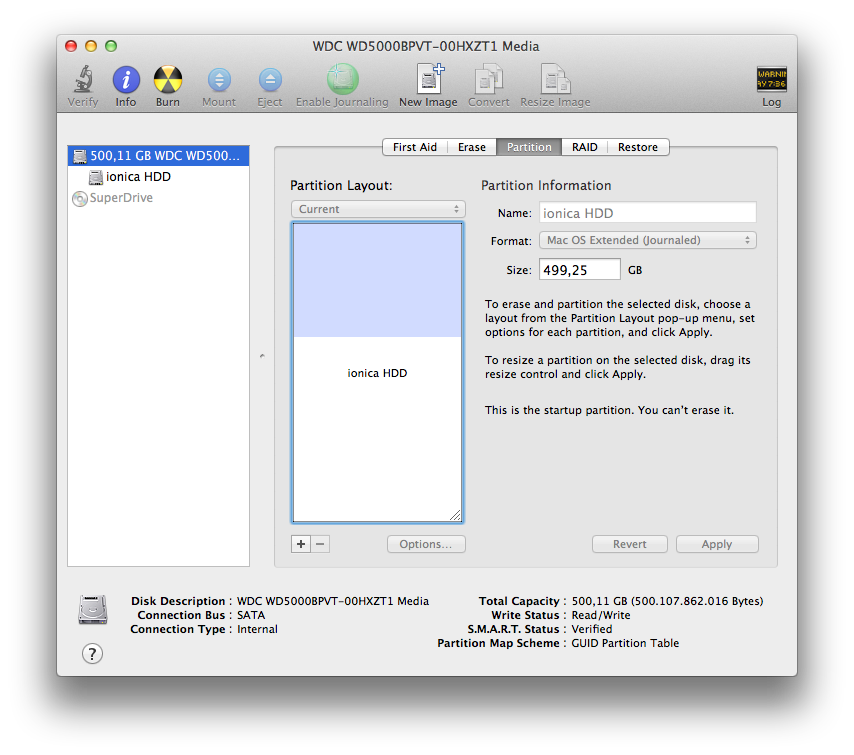
Astăzi o să vă prezint problema cu care m-am confruntat ieri și la care am crezut că mi-am pierdut HDD-ul. Să o luăm cu începutul.
Am vrut să folosesc și eu Time Machine și să îmi salvez zilnic datele, însă nu pe alt hard disk extern ci pe același HDD adică ionica_HDD. Am intrat în Disk Utility am ales ionica_HDD, apoi am dat „Partition” am selectat 100GB așa de bun simț și am dat „Apply”. S-a terminat de modificat, mi-a cerut un restart, am dat Ok și voila. Aveam o altă partiție ionica_backup.
După 1 lună de zile, cei 100GB s-au umplut, iar Time Machine a început să șteargă cele mai vechi backup-uri pentru a face loc celor noi. De o săptămână primeam eroarea că backup actual are nevoie de aproximativ 10GB iar eu aveam liber doar vreo 8GB. Ieri m-am hotărăt să opresc Time Machine și să șterg partiția creată.
Am intrat din nou în Disk Utility am selectat partiția am dat format și apoi Apply. S-a terminat cu succes, nemaifăcând o astfel de operație (totuși e vorba de HDD, dacă se bulește ceva am belit-o) am căutat pe google, iar acolo scria clar că după ce ai formatat faci drag până jos, iar apoi dai Apply pentru a reveni la cei 500GB. Așa am făcut, iar la mijlocul procesului am primit eroarea „Couldn’t modify partition map because file system verification failed”. M-am speriat de ma luat dracu’ și am zis că dau un restart și merge.
După restart voila:
Am crezut că pică tavanul pe mine. Era ora 23.20 aseară, nu aveam nici un backup pe hdd extern cu ceea ce am pe Mac, deci îmi venea să urluuuu. Am luat iPhone-ul și go google. Acolo am aflat că defapt este o problemă de disk pe care o face OS X pentru a preveni eventualele erori provocate de utilizatori. Toate survenite de la eroarea primită în momentul repartiționării.
Am repornit MacBook-ul am ținut tasta ☭ glumesc (command ⌘) iar apoi am selectat ionica_HDD pentru a boota și spre surprinderea mea a funcționat. Am intrat în Mac am selectat, poze, documente, aplicații pe care le-am copiat pe un hdd extern. Pfff am răsuflat liniștit la 01:00, iar apoi am zis hai să îi dau de cap.
Cum se rezolvă problemele de disk la partiționare, delete sau boot.
1. Dai restart la MacBook, iar apoi ții apăsat tasta command ⌘ și selectezi „Recovery”
2. În Recovery alegem Disk Utility și apoi ionica_HDD și apoi „Verify Disk”
3. După Verify Disk, vom primi erori pe care le vom corecta cu „Repair Disk”
După ce primim confirmarea că repararea a fost finalizată cu success, putem folosi liniștiți MacBook-ul la fel cum a fost și înainte.
Făcând aceste modificări, OS X nu știe exact cine booteză și unde și va trebui ca noi să selectăm versiunea de OS X pe care o avem instalată, iar când pornim Mac-ul să nu ne mai apară eroarea cu „No bootable device”.
Mergem în System Preferences > Startup Disk>Apăsăm pe lacăt pentru a face modificări, selectăm ionică HDD OS X, 10.8.5 (în cazul de față) iar apoi apăsăm cu încredere „RESTART”
Și gata. Puteți sta liniștiți și puteți dormi cu inima împăcată. Doamne ajută că nu l-am dat peste cap!
–
Dacă ai trecut prin ceea ce am trecut și eu aseară știi ce am simțit dacă nu, dă un share folosind butoanele de ma jos ca să afle și alți utilizatori de Mac ce pot să pățească folosind partiționarea în OS X.
Urmărește-mă pe Google News sau activează


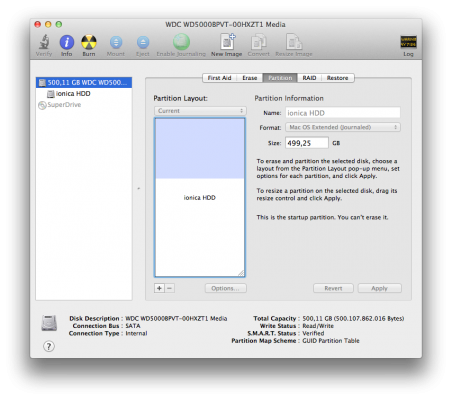

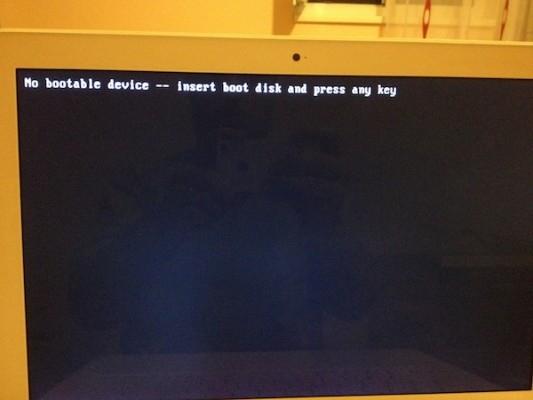












Niciodata nu o sa poti pe Mac, si parca nici pe Windows, sa repari o partitie de sistem in timp ai boot-at de pe ea.
Iti dai seama ca daca stiam faceam toate din recovery, dar am crezut ca OS X e mai smecher decat windows (oricum e) si nu patesc nimic.
Mai aveam un pic si incepeam sa plang de nervi si ciuda ca de cand am MacBook-ul nu am copiat nimic de pe el pe hdd extern 🙂